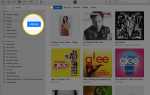Содержание
Когда вы сталкиваетесь с ситуацией, когда компьютеры, которые вы когда-то использовали со своей учетной записью iTunes, более недоступны (например, если они были утеряны или проданы), вы можете подумать, что можете просто продолжить авторизацию новых. Однако существует ограничение на количество подключенных к вашему Apple ID в любой момент времени — это в настоящее время 5. После этого компьютеры больше не смогут связываться с вашей учетной записью и, следовательно, не смогут получить доступ к iTunes Store.
Но что произойдет, если к вашей учетной записи iTunes будут подключены компьютеры, которые вы не сможете напрямую использовать для их деавторизации?
Обычно единственный способ деавторизовать компьютеры — это работать на каждом из них с помощью установленного программного обеспечения iTunes. Тем не менее, для тех, к кому вы не можете получить доступ, у вас явно не будет такой роскоши. В этом случае единственный способ деавторизовать их — сбросить свою учетную запись, а затем снова добавить те, которые у вас есть.
Следуя этому руководству, вы узнаете, как удалить все компьютеры за один раз, связанные с вашим Apple ID, с помощью программного обеспечения iTunes. Однако, прежде чем продолжить, имейте в виду, что это последнее средство и может быть сделано только один раз в год.
Деавторизация старых или мертвых компьютеров
Запустите версию iTunes, установленную на вашем компьютере, и при необходимости примените все обновления. Теперь выберите версию, которая относится к вам и следуйте инструкциям ниже.
iTunes 12
Войдите в свою учетную запись iTunes, нажав на кнопку входа (изображение головы и плеч). Введите информацию о безопасности (идентификатор и пароль), а затем нажмите Войти в систему кнопка.
Нажмите стрелку раскрывающегося списка рядом со значком «голова и плечи», а затем выберите Информация об аккаунте вариант.
Теперь введите свой пароль еще раз, чтобы получить доступ к вашей личной информации.
Посмотрите в разделе сводки Apple ID.
Нажмите на Деавторизовать все кнопка. Это будет доступно только в том случае, если к вашей учетной записи подключено как минимум 2 компьютера.
Теперь должно появиться сообщение о том, что все компьютеры были удалены.
iTunes 11
Нажми на ITunes магазин ссылка в левой части окна (в разделе «Магазин»).
Нажмите на Войти в систему кнопка в верхней правой части экрана. Введите свой идентификатор Apple ID а также пароль в соответствующих полях и нажмите Войти в систему.
Нажмите раскрывающееся меню рядом с именем Apple ID (в правой верхней части экрана, как и раньше) и выберите учетная запись вариант.
На экране «Информация об учетной записи» найдите раздел «Сводка идентификатора Apple» для авторизации компьютера. Если у вас есть 2 или более авторизованных компьютеров, вы должны увидеть Деавторизовать все кнопка отображается — нажмите на это, чтобы продолжить.
Теперь на экране появится диалоговое окно с вопросом, хотите ли вы удалить все компьютеры, связанные с вашим Apple ID. Чтобы продолжить, нажмите Деавторизовать все компьютеры кнопка.
Наконец, теперь должно отображаться сообщение, подтверждающее, что процесс деавторизации завершен. Нажмите Хорошо заканчивать.
Повторно авторизуйте все ваши существующие компьютеры
Теперь вам нужно будет заново связать ваши существующие компьютеры с вашей учетной записью Apple ID, используя параметр «Авторизовать этот компьютер». Это найдено в хранить меню в верхней части экрана iTunes.
Подробнее об авторизации Apple в iTunes
Если вы не уверены, что такое авторизация в iTunes, то в следующем разделе кратко объясняются основные особенности этой функции, не вдаваясь в технические подробности.
Чтобы использовать iTunes Store и приобретенный у него контент, вы должны убедиться, что ваш компьютер авторизован с помощью приложения iTunes. Идея авторизации в iTunes заключается в том, чтобы гарантировать, что цифровые продукты, которые были загружены из iTunes Store, доступны только пользователям, которые законно приобрели его — это включает возможность перенести вашу медиатеку iTunes на новый компьютер и т. Д. Система DRM, как ее часто называют, предназначена для ограничения несанкционированного распространения материалов, защищенных авторским правом.
Чтобы иметь доступ к контенту, приобретенному в iTunes Store, и управлять им, ваш Apple ID должен быть связан с каждым вашим компьютером. Это позволит вам воспроизводить мультимедийный контент, например музыку, аудиокниги и фильмы. Другие типы контента, такие как iBooks, приложения и т. Д., Могут управляться только через авторизованный компьютер. Если вы намерены синхронизировать все покупки в iTunes Store с вашим iPod, iPhone и т. Д., То вам нужно будет убедиться, что компьютер, на котором вы работаете, авторизован.